كيفية التعرف على الموسيقى بجهاز iPhone أو iPad
مرحبًا ، ما هذه الأغنية؟ يمكن لجهاز iPhone الخاص بك الاستماع إلى أي أغنية يتم تشغيلها في مكان قريب وإخبارك بذلك. لست بحاجة إلى أي تطبيقات – فقد تم دمج العديد من أدوات التعرف على الأغاني في جهاز iPhone الخاص بك. حتى أن Apple اشترت Shazam ، وهو تطبيق شهير للتعرف على الموسيقى.
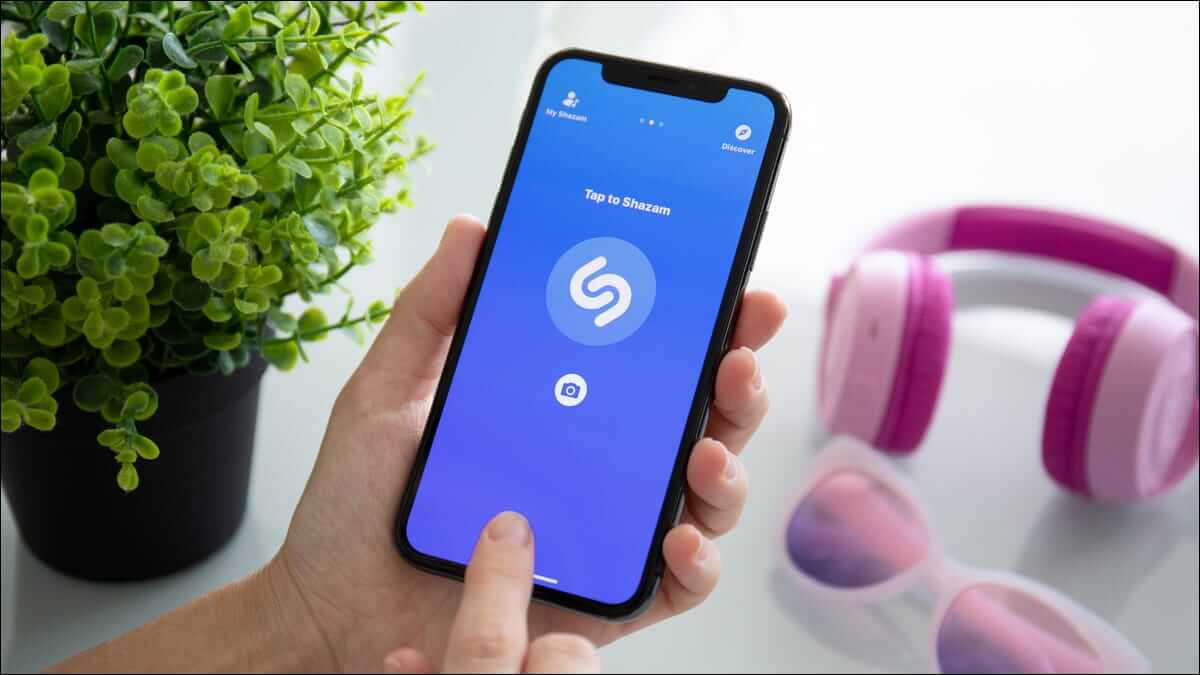
إليك كيفية عمل ميزات التعرف على الموسيقى: عندما تطلب من iPhone الاستماع إلى أغنية ، فإنه يستخدم ميكروفونه لتسجيل الصوت من حولك. يتم تحميل هذه البيانات الصوتية إلى خادم وتحليلها ومطابقتها مع أغنية معروفة في قاعدة بيانات.
اسأل Siri عن الأغنية التي يتم تشغيلها
يمكنك سؤال Siri عن الأغنية التي يتم تشغيلها بقول شيء مثل What’s that song?” أو “What’s playing?”.
لتنشيط Siri ، اضغط مع الاستمرار على زر التشغيل في iPhone. قل “What’s that song?”. إذا كنت قد أعددت يا Siri ، فيمكنك أيضًا قول “مرحبًا Siri ، What’s that song?” دون الضغط على أي أزرار.
سيظهر Siri ويقول شيئًا مثل “دعني أستمع” أو “تسمية تلك النغمة“. تأكد من أن جهاز iPhone الخاص بك يمكنه سماع الموسيقى بشكل صحيح. إذا كنت في مكان به ضوضاء أو كان هناك شخص يتحدث بصوت عالٍ فوق الموسيقى ، فقد لا يسمع الأغنية جيدًا. إذا كانت لديك مشكلة ، فحاول تقريب iPhone الخاص بك من مصدر الصوت لتشغيل الموسيقى ، أو تقليل الضوضاء في المنطقة ، أو رفع مستوى الصوت في مكبر الصوت الذي يقوم بتشغيل الأغنية.
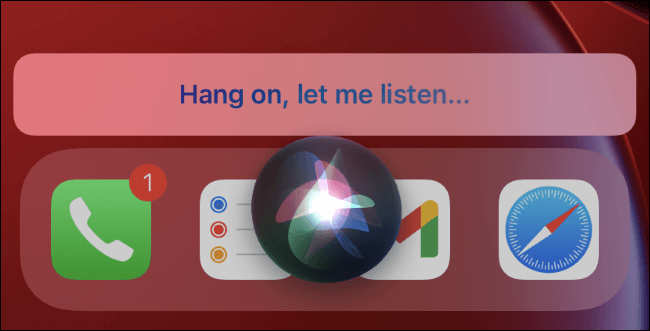
إذا سمع iPhone الخاص بك الأغنية جيدًا بما يكفي ، فسوف يعرض لك الأغنية. يمكنك أيضًا الانتقال إلى تطبيق iTunes Store والاطلاع على قائمة الأغاني التي حددتها باستخدام Siri.
استخدم زر مركز التحكم Shazam
طالما أن جهاز iPhone أو iPad يعمل بنظام iOS 14.2 أو iPadOS 14.2 أو إصدار أحدث ، فهناك الآن زر مركز تحكم سريع يمكنك استخدامه لبدء تحديد أغنية. ومع ذلك ، لا يتم تمكينه افتراضيًا.
لإضافة زر التعرف على الموسيقى إلى مركز التحكم الخاص بك ، توجه إلى الإعدادات> مركز التحكم. أضف زر “Music Recognition” إلى مركز التحكم الخاص بك عن طريق النقر فوق علامة الجمع الموجودة على يساره. (إذا كنت لا ترى هذا الخيار على شاشة الإعدادات ، فهذا يعني أنك لم تقم بتحديث iPhone أو iPad إلى iOS 14.2 أو iPadOS 14.2 حتى الآن.) يمكنك بعد ذلك سحبه لأعلى أو لأسفل في القائمة لإعادة ترتيب تخطيط مركز التحكم.
بعد إضافة الزر ، يمكنك الآن التمرير سريعًا لأسفل من الزاوية العلوية اليسرى لشاشة iPhone أو iPad. (على جهاز iPhone قديم لا يحتوي على درجة ، سيتعين عليك التمرير سريعًا لأعلى من أسفل الشاشة بدلاً من ذلك.)
اضغط على الزر الذي يحمل شعار Shazam. سيضيء الزر وينبض أثناء الاستماع إلى الصوت من حولك. تأكد من أن جهاز iPhone الخاص بك يمكنه سماع مصدر الصوت بشكل صحيح.
عند اكتمال العملية ، سترى لافتة إشعار “التعرف على الموسيقى” توضح لك الأغنية التي يتم تشغيلها. يظهر هذا الإشعار مع جميع إشعارات تطبيقاتك الأخرى في مركز الإشعارات.
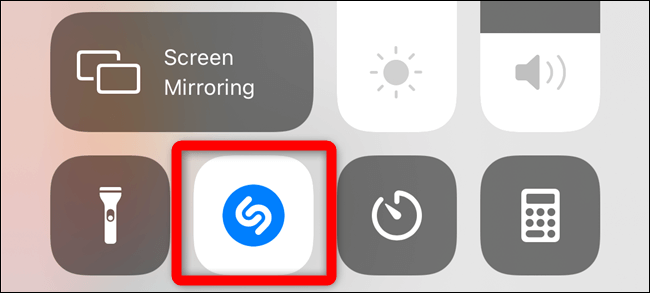
سيستمع iPhone الخاص بك فقط لمدة 10 إلى 15 ثانية بعد النقر على الزر. إذا لم يتمكن الجهاز من التعرف على أغنية في تلك الفترة الزمنية ، فسترى إشعارًا يفيد بأنه لم يتم اكتشاف أغنية.
استخدم تطبيقًا مثل Shazam لمزيد من الميزات
إذا كنت تريد المزيد من الميزات ، فستحتاج إلى تطبيق منفصل للتعرف على الموسيقى على جهاز iPhone أو iPad. تعتمد ميزات التعرف على الموسيقى المدمجة على Shazam ، وهو تطبيق التعرف على الموسيقى الذي اشترته Apple.
لا يزال لدى Shazam تطبيق iPhone و iPad يمكنك تثبيته ، ويحتوي على المزيد من الميزات. على سبيل المثال ، يدعم تطبيق Shazam ميزة “Auto Shazam”. في هذا الوضع ، ستبقى Shazam في الخلفية على iPhone أو iPad ، وتستمع إلى كل شيء من حولك ، وتخزن سجل الأغاني التي سمعتها. على سبيل المثال ، لنفترض أنك في حفلة وتحب قائمة التشغيل: يمكنك تمكين وضع Auto Shazam وسيتذكر هاتفك أو جهازك اللوحي جميع الأغاني التي تم تشغيلها تلقائيًا. يمكنك حتى الاستمرار في استخدام تطبيقات أخرى على جهازك أثناء استماع تطبيق Shazam.
لاستخدام هذه الميزة ، قم بتثبيت تطبيق Shazam ، وتشغيله ، والضغط لفترة طويلة على زر Shazam الكبير ، سيتم تمكين وضع Auto Shazam.
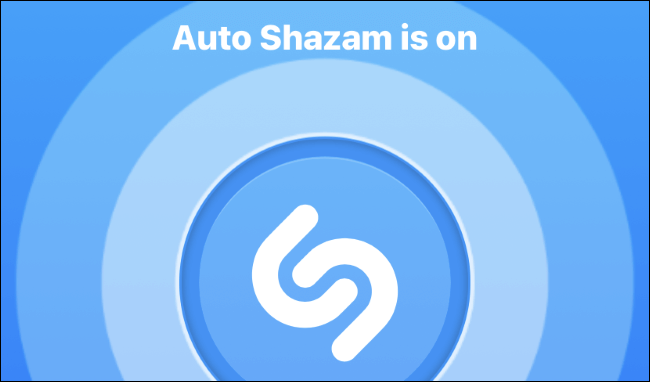
أو جرب Humming With Google!
إذا كانت الأغنية التي تحاول التعرف عليها عالقة في رأسك وكل ما يمكنك تذكره هو لحن الأغنية ، فلا يزال هناك شيء يمكنك القيام به. باستخدام تطبيق Google ، يمكنك التهام نغمة أغنية أو صافرة لتحديدها.
